Die Schlüsselbundverwaltung ist für Sicherheit, Passwortspeicherung und optimierte Authentifizierung von entscheidender Bedeutung. Der Schlüsselbund speichert vertrauliche Informationen sicher, verschlüsselt und schützt sie vor unbefugtem Zugriff. Es fungiert als Passwort-Manager, optimiert die Authentifizierung und fördert sichere Passwörter. Der Schlüsselbund wird geräteübergreifend synchronisiert, bietet sicheres automatisches Ausfüllen von Formularen und unterstützt die Zwei-Faktor-Authentifizierung. Zur ordnungsgemäßen Verwaltung gehören die Verwendung sicherer Passwörter, die Aktualisierung von Anmeldeinformationen und die Sicherung von Daten. Das Löschen des Schlüsselbunds ist in Situationen wie Schlüsselbundbeschädigung, vergessenem Hauptkennwort, Neustart, Sicherheitsverletzungen oder Fehlerbehebung erforderlich. Das Verstehen der Auswirkungen, das Erstellen von Backups und die schrittweise Neueingabe von Passwörtern sind wichtige Schritte beim Löschen des Schlüsselbunds. In dieser Anleitung zeigen wir Ihnen, wie Sie den Schlüsselbund auf dem Mac löschen.
Teil 1: Schlüsselbund auf dem Mac verstehen
Keychain ist ein robustes Passwortverwaltungssystem, das in macOS integriert ist und verschiedene vertrauliche Informationen wie Passwörter, Verschlüsselungsschlüssel, Zertifikate und sichere Notizen sicher speichert. Sein Zweck besteht darin, Benutzern eine sichere und bequeme Möglichkeit zum Speichern von Anmeldeinformationen und kryptografischen Elementen zu bieten, sodass sie sich nicht mehr mehrere Passwörter für verschiedene Anwendungen merken müssen.
Folgendes müssen Sie über den Schlüsselbund auf dem Mac wissen:
- Schlüsselbundzugriff: Der Schlüsselbundzugriff ist die grafische Benutzeroberflächenanwendung (GUI), mit der Benutzer ihre Schlüsselbundelemente verwalten können. Sie finden es im Ordner „Dienstprogramme“ unter „Anwendungen“ oder suchen mit Spotlight (Befehlstaste + Leertaste) danach und geben „Schlüsselbundzugriff“ ein.
- Arten von Schlüsselanhängern: Unter macOS gibt es drei Arten von Schlüsselbunden:
- Login-Schlüsselanhänger: Dies ist der Standard-Schlüsselbund für ein Benutzerkonto, der automatisch entsperrt wird, wenn sich der Benutzer anmeldet, und Zugriff auf gespeicherte Passwörter und andere sichere Daten gewährt, die mit dem Konto verknüpft sind.
- System-Schlüsselanhänger: Der System-Schlüsselbund speichert für das Betriebssystem notwendige Elemente und wird von mehreren Benutzern auf demselben Mac gemeinsam genutzt.
- Lokaler Artikel-Schlüsselanhänger: Dieser in macOS 10.9 eingeführte Schlüsselbund speichert Elemente, die nicht mit dem iCloud-Schlüsselbund synchronisiert sind.
- Sichere Aufbewahrung: Der Schlüsselbund verwendet eine robuste Verschlüsselung, um gespeicherte Gegenstände zu schützen. Wenn Sie ein Passwort oder vertrauliche Daten speichern, werden diese mit dem Anmeldepasswort des Benutzers als Verschlüsselungsschlüssel verschlüsselt, um sicherzustellen, dass die Daten sicher und vor unbefugtem Zugriff geschützt bleiben.
- AutoFill- und Safari-Integration: macOS integriert den Schlüsselbund mit der AutoFill-Funktion von Safari. Beim Anmelden auf einer Website bietet Safari möglicherweise an, Ihre Anmeldeinformationen im Schlüsselbund zu speichern. Anschließend kann Safari Anmeldefelder auf dieser Website mithilfe der gespeicherten Daten aus dem Schlüsselbund automatisch ausfüllen und so den Anmeldevorgang optimieren.
- iCloud-Schlüsselbund: Der iCloud-Schlüsselbund synchronisiert Ihre Schlüsselbundelemente auf allen Apple-Geräten (Mac, iPhone, iPad). Wenn Sie ein Passwort auf einem Gerät speichern, ist es auf allen anderen Geräten verfügbar, die mit demselben iCloud-Konto verknüpft sind.
- Zurücksetzen des Schlüsselbund-Passworts: Wenn Sie Ihr Schlüsselbundkennwort vergessen, ist eine direkte Wiederherstellung nicht möglich. Sie können jedoch einen neuen Anmeldeschlüsselbund erstellen, alte Passwörter sind jedoch nicht verfügbar. Seien Sie vorsichtig, da Sie sonst den Zugriff auf die im alten Schlüsselbund gespeicherten Daten verlieren.
- Verwalten von Schlüsselbundelementen: In der App „Schlüsselbundzugriff“ können Sie Schlüsselbundelemente anzeigen, hinzufügen, bearbeiten und löschen. Darüber hinaus können Sie einzelnen Elementen spezifische Zugriffskontrolleinstellungen zuweisen und so den Zugriff auf bestimmte Anwendungen oder Dienste beschränken.
Bewahren Sie Ihr Anmeldekennwort immer sicher auf, da es als Primärschlüssel zum Entsperren Ihres Schlüsselbunds und zum Zugriff auf gespeicherte Kennwörter und vertrauliche Daten dient. Das Verständnis der Funktionen von Keychain erhöht die allgemeine Sicherheit und Produktivität unter macOS und macht es zu einem leistungsstarken und zuverlässigen Tool.
Teil 2: Wie lösche ich den Schlüsselbund auf dem Mac?
Das Entfernen gespeicherter Passwörter auf dem Mac kann auf verschiedene Arten erfolgen, die jeweils für bestimmte Situationen geeignet sind. Lassen Sie uns die verschiedenen Methoden erkunden, um die für Ihre Bedürfnisse am besten geeignete zu finden. Lass uns anfangen.
Methode 1: Verwenden der Schlüsselbundzugriffsanwendung
Wenn Sie einen Schlüsselbund löschen möchten, ist dies möglich, jedoch unter bestimmten Bedingungen. Vom System erstellte Schlüsselbunde wie Login, iCloud und System können nicht aus dem Schlüsselbundzugriff gelöscht werden. Sie können jedoch Schlüsselanhänger löschen, die Sie persönlich erstellt haben.
Schritt 1: Navigieren Sie zum Ordner „Anwendungen“, öffnen Sie dann den Ordner „Dienstprogramme“ und starten Sie den Schlüsselbundzugriff.
Schritt 2: Suchen Sie in der Seitenleiste den Schlüsselbund, den Sie löschen möchten, und wählen Sie ihn aus.
Schritt 3: Klicken Sie mit der rechten Maustaste oder bei gedrückter Ctrl-Taste auf den Schlüsselbund und wählen Sie „Schlüsselbund löschen“ aus den Optionen.
Schritt 4: Um den Schlüsselbund zu löschen, können Sie ihn auch auswählen, zum Menü „Datei“ navigieren und dann „Schlüsselbund löschen“ auswählen.
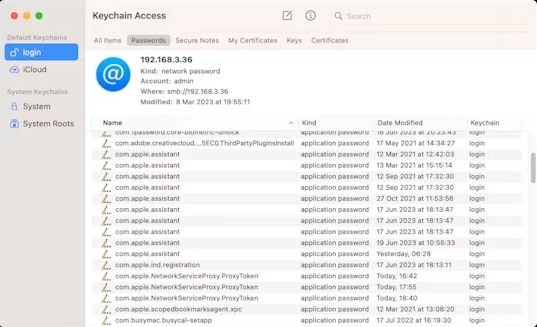
Methode 2: Schlüsselanhänger über Safari löschen
In Ihrem Schlüsselbund finden Sie Anmeldedaten für Websites und Kredit-/Debitkarteninformationen, die Sie für Online-Einkäufe verwenden. Sie können beides in den Safari-Einstellungen deaktivieren. Hier sind die Schritte zum Löschen des Schlüsselbund-Mac über Safari.
Schritt 1: Greifen Sie auf die Safari-Einstellungen zu, indem Sie auf die Menüleiste klicken und „Einstellungen“ auswählen.
Schritt 2: Wählen Sie „Automatisch ausfüllen“.
Schritt 3: Deaktivieren Sie die Kontrollkästchen neben „Benutzernamen und Passwörter“ sowie „Kreditkarten“, um sie zu deaktivieren.
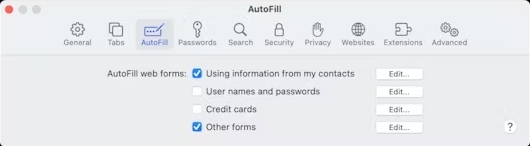
Methode 3: Löschen des Schlüsselbunds über den iCloud-Schlüsselbund
Gehen Sie folgendermaßen vor, um den iCloud-Schlüsselbund zu deaktivieren, der Ihre Anmeldedaten und Informationen zum automatischen Ausfüllen speichert:
Schritt 1: Klicken Sie auf das Apple-Menü und wählen Sie Systemeinstellungen.
Schritt 2: Tippen Sie oben in der Seitenleiste auf Ihren Namen und wählen Sie dann iCloud.
Schritt 3: Wählen Sie „Passwörter & Schlüsselbund“ aus den Optionen aus.
Schritt 4: Jetzt müssen Sie den Schalter „Diesen Mac synchronisieren“ deaktivieren.
Schritt 5: Sie werden aufgefordert, entweder eine Kopie des Schlüsselbunds auf Ihrem Mac zu behalten oder ihn zu löschen. Wählen Sie Ihre bevorzugte Option.
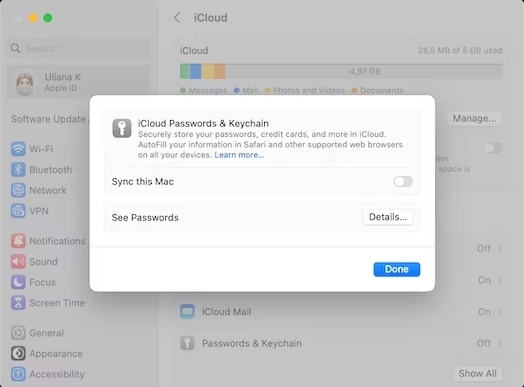
Methode 4: Schlüsselbundelemente einzeln löschen
Zusätzlich zum Löschen eines gesamten Schlüsselbunds haben Sie mit dem Schlüsselbundzugriff die Möglichkeit, einzelne Elemente innerhalb eines Schlüsselbunds zu löschen:
Schritt 1: Starten Sie den Schlüsselbundzugriff und wählen Sie den Schlüsselbund aus, der das zu löschende Element enthält.
Schritt 2: Durchsuchen Sie die Artikelliste oder verwenden Sie das Suchfeld, um den spezifischen Artikel zu finden, den Sie löschen möchten.
Schritt 3: Sobald Sie das Element gefunden haben, führen Sie einfach einen Control-Klick aus oder klicken Sie mit der rechten Maustaste darauf.
Schritt 4: Wählen Sie im verfügbaren Menü die Option „[Name des Schlüsselbunds] löschen“.
Methode 5: Verwenden von Macube zum Löschen des Schlüsselbunds auf dem Mac
Macube ist eine beeindruckende Drittanbieteranwendung für Mac, die sich hervorragend zum Löschen von Schlüsselanhängern auf dem Mac eignet. Es bietet umfangreiche Funktionen wie einen Duplikat-Finder, eine Dateiverwaltung für große und alte Dateien sowie einen Aktenvernichter. Mit Macube können Sie Ihren Mac schnell aufräumen und so in Sekundenschnelle wertvollen Speicherplatz freigeben. Das Entfernen doppelter Dateien, eine Aufgabe, die normalerweise Stunden dauern würde, wird mit Macube mühelos. Darüber hinaus werden unnötige Dateien effizient entfernt und die Dateiorganisation verbessert. Der fortschrittliche Algorithmus kann sogar ähnliche Bilder erkennen und Ihnen so bei der Entscheidung helfen, welche Sie behalten möchten. Macube legt großen Wert auf Datenschutz und Sicherheit und bietet eine 30-tägige Geld-zurück-Garantie. Mit nur einem Klick können Sie Ihren Browserverlauf löschen und Ihre Browserdaten privat halten. Sie können Erweiterungen einfach verwalten und Ihren Mac anpassen. Mit diesem leistungsstarken Mac-Reiniger können Sie Schlüsselbunde innerhalb von Minuten mühelos und sicher entfernen.
Merkmale:
- Löschen Sie Browserdaten auf Ihrem Mac einfach und sicher.
- Schalten Sie integrierte Plug-Ins, Proxys, Erweiterungen von Drittanbietern, Startelemente, Quicklook und mehr mit einem einzigen Klick um.
- Wirkungsvoll zur Verbesserung der Mac-Sicherheit durch Entfernen von Malware.
- Ermöglicht eine schnelle und sichere Entfernung und spart effektiv Zeit und Mühe.
- Kompatibel mit gängigen Webbrowsern wie Safari, Chrome und Firefox.
Hier sind die Schritte zum Löschen des Schlüsselbunds auf dem Mac mithilfe von Macube
Schritt 1: Suchen Sie im Toolkit nach den Erweiterungen und wählen Sie diese Funktion aus.
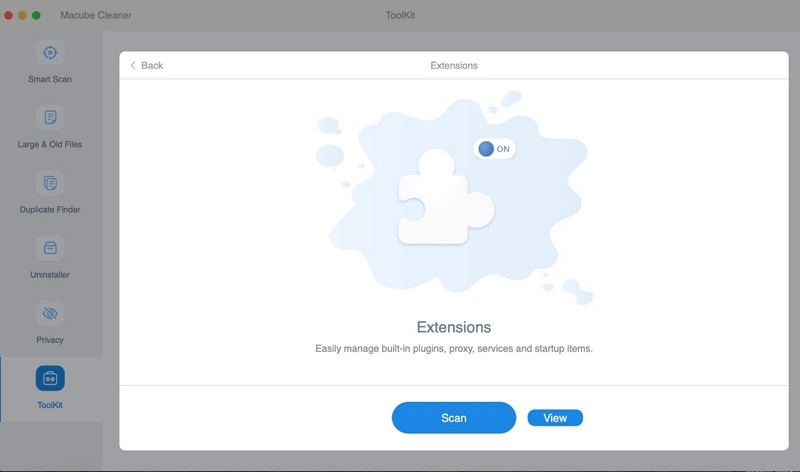
Schritt 2: Wählen Sie die Option, Erweiterungen auf Ihrem Mac zu scannen.
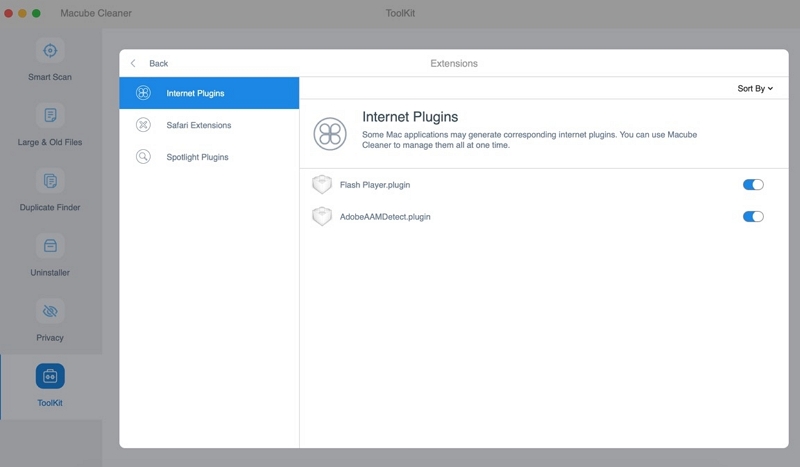
Schritt 3: Aktivieren oder deaktivieren Sie die Erweiterungen entsprechend Ihren Anforderungen.
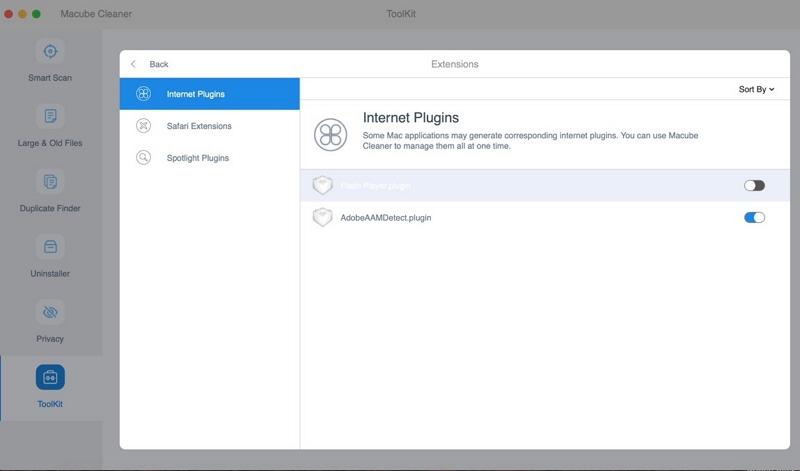
Teil 3: Vorsichtsmaßnahmen und Überlegungen
A. Sichern von Schlüsselbunddaten
Das Sichern von Schlüsselbunddaten ist besonders bei sensiblen Anmeldeinformationen von entscheidender Bedeutung. Der Schlüsselbund dient als sicherer Speicher auf verschiedenen Betriebssystemen (macOS, iOS), sodass die wiederholte Eingabe von Anmeldeinformationen für Apps und Dienste entfällt.
Vorteile der Sicherung von Schlüsselbunddaten:
- Datenwiederherstellung: Einfaches Abrufen wichtiger Informationen im Falle einer versehentlichen Löschung oder Beschädigung.
- Übergang zu einem neuen Gerät: Migrieren Sie Passwörter und vertrauliche Daten nahtlos, wenn Sie auf ein anderes Gerät aktualisieren.
- Vorübergehende Löschung: Gewährleisten Sie einen ununterbrochenen Zugriff auf Daten während der Fehlerbehebung oder bei Sicherheitsmaßnahmen.
- Sicherer Speicher: Speichern Sie Backups auf verschlüsselten Laufwerken oder in sicheren Cloud-Diensten für zusätzlichen Schutz.
- Priorisieren Sie die Sicherheit mit Verschlüsselung, sicherer Speicherung und starken Authentifizierungsmethoden.
Hinweis: Die Sicherungsmethoden können je nach Betriebssystem variieren. Denken Sie daran, dass gute Sicherheitspraktiken unerlässlich sind, einschließlich regelmäßiger Passwortaktualisierungen und 2FA.
B. Auswirkungen auf gespeicherte Passwörter und Authentifizierung
Das Löschen des Schlüsselbunds kann schwerwiegende Folgen haben, darunter den Verlust von Passwörtern, Authentifizierungsprobleme für Anwendungen, Verlust von Zertifikaten und Verschlüsselungsschlüsseln, Probleme bei der iCloud-Synchronisierung, das Löschen sicherer Notizen und einen zeitaufwändigen Neueinrichtungsprozess. Es ist wichtig, dass Sie Ihre Schlüsselbunddaten vor dem Löschen sichern und diese Aktion mit Vorsicht angehen und bei Bedarf Hilfe in Anspruch nehmen.
Fazit
Zusammenfassend lässt sich sagen, dass das Löschen des Schlüsselbunds auf Ihrem Mac Vorsicht und die Einhaltung sicherer Methoden erfordert. Wir haben verschiedene Ansätze untersucht, z. B. Schlüsselbundzugriff, Safari-Einstellungen, iCloud-Schlüsselbund und das Löschen einzelner Elemente. Das Sichern der Schlüsselbunddaten ist von entscheidender Bedeutung, um Datenverluste zu vermeiden und einen reibungslosen Übergang zu einem neuen Gerät zu gewährleisten. Die Pflege des Schlüsselbunds ist für die Mac-Sicherheit von entscheidender Bedeutung, da er Passwörter, Zertifikate und Verschlüsselungsschlüssel sicher speichert. Die regelmäßige Aktualisierung der Anmeldeinformationen und die Verwendung sicherer Passwörter tragen zu einer sichereren Umgebung bei. Für eine mühelose Mac-Reinigung bietet Macube umfassende Funktionen, einschließlich der sicheren Entfernung von Browserdaten und der Beseitigung von Malware. Mit Macube können Sie Schlüsselbunddaten bedenkenlos löschen und wissen, dass die Sicherheit Ihres Mac in guten Händen ist. Befolgen Sie diese Tipps und nutzen Sie Macube für einen reibungslosen und sicheren Löschvorgang des Schlüsselbunds, schützen Sie Ihre Daten und verbessern Sie die Leistung Ihres Mac.
